Talán azért, mert a modern PC-kijelzők nem hajlamosak az írásokra, a képernyővédők alapértelmezés szerint nem engedélyezettek a Windows 10 rendszerben.
Igaz, hogy a számítógépes képernyőknek már nem kell képernyővédő szoftverük, hogy megakadályozzák őket a foszfor-égéstől, de vannak olyan felhasználók, akik inkább a képernyővédőket használják a képernyő tartalmának elrejtéséhez, ha távol vannak a számítógéptől.

A képernyővédők jelen vannak a Windows 10 rendszerben, de csak azért, mert nem könnyen hozzáférhetők. Mivel a Személyre szabás ablak kilépett a Windows 10-ből, a képernyővédők megváltoztatásához még néhány kattintás szükséges.
A Windows 10 nem jelenik meg új képernyővédőkkel. Üres, buborékok, titokzatos, fényképek, szalagok és 3D szöveges képernyőkímélők kerülnek a dobozból. A Képernyőkímélő segítségével saját képeket jeleníthet meg képernyővédőként. A részleteket lásd a Windows 10 útmutatóban található képernyőkímélő képek használatával kapcsolatban.
Ha engedélyezni szeretné a képernyővédőt vagy módosítani szeretné az aktuális képernyővédőt, akkor meg kell nyitnia a Képernyőkímélő beállítások párbeszédpanelt. Ebben az útmutatóban látni fogjuk, hogyan lehet elérni a Screen Saver Settings párbeszédablakot, és megváltoztatni a képernyővédőt a Windows 10 rendszerben.
A Windows 10 képernyővédőjének módosítása
Töltse ki az alábbi utasításokat a képernyővédő megváltoztatásához a Windows 10 rendszerben.
1. lépés: Nyissa meg a Beállítások alkalmazást. Navigáljon a Testreszabás > Zárolás képernyőre .
2. lépés: Görgessen le a képernyővédő beállításainak hivatkozásához. A képernyő beállításainak megnyitásához kattintson a képernyőre.

Tipp: A Windows 10 legfrissebb verzióiban a Start / taskbar keresési mezőbe írja be a „screen screen saver” -t, majd nyomja meg az Enter billentyűt a Screen Saver Settings párbeszédablak gyors megnyitásához.
3. lépés: A Képernyőkímélő legördülő listában válassza ki a beállítani kívánt képernyőkímélőt, válassza ki a megfelelő időt a képernyővédő elindítása előtt, majd kattintson az Alkalmaz gombra.
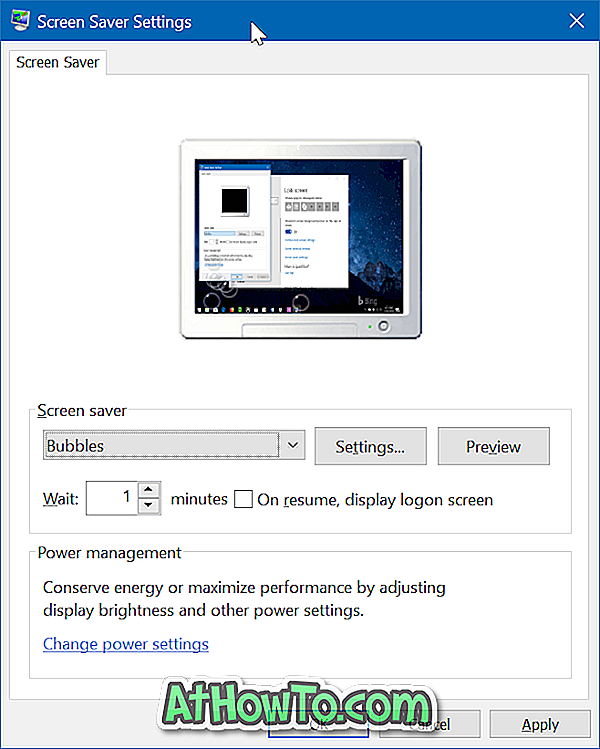
Ha meg szeretné tekinteni a képernyővédő előnézetét, válassza ki a képernyővédőt, majd kattintson az Előnézet gombra. Mozgassa az egérmutatót az előnézet bezárásához.
Ne feledje, hogy csak néhány képernyővédő testreszabható. A képernyővédő kiválasztása után kattintson a Beállítások gombra a kiválasztott képernyővédő alapértelmezett beállításainak módosításához. A testreszabás után kattintson ismét az Alkalmaz gombra.
A képernyővédő beállítása asztali háttérként is érdekelheti Önt.














